0x80188309 Windows Update エラーを修正
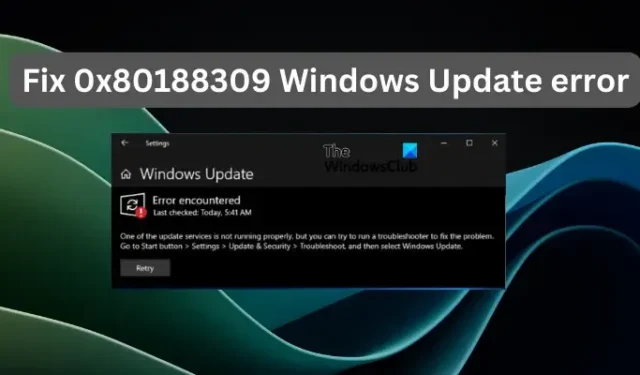
PC を最新の状態に保とうとしてWindows Update エラー 0x80188309 が発生した場合は、この投稿が役に立ちます。この記事では、問題を解決して Windows 11/10 デバイスを更新するための最適な解決策について説明します。
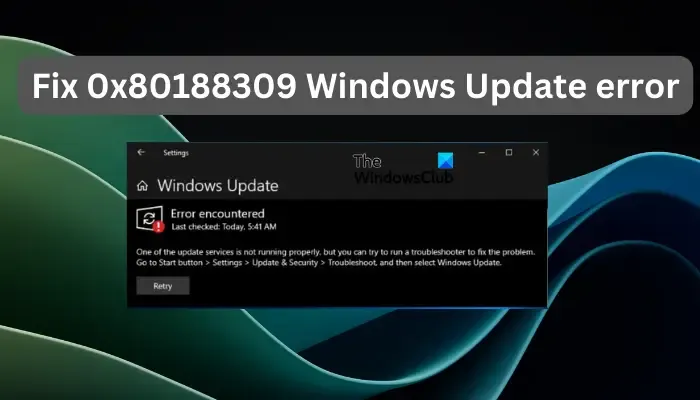
Windows Update には、新しいセキュリティ機能や、以前のバージョンにはなかったその他の修正が含まれています。アップデートが利用可能になったら、すぐにダウンロードしてインストールする必要があります。自動アップデート機能を有効にして、PC にアップデートを自動的にインストールできるようにすることもできます。
0x80188309 Windows Update エラーが発生するのはなぜですか?
Windows Update エラー 0x80188309 (E_REGISTRY_COLLISION) は、レジストリ設定のパッケージ間に競合があることを意味している可能性があります。このエラーは、システム ファイルの破損、非アクティブ化された Windows Update サービス、または更新プロセスに関連付けられたキャッシュ ファイルによって引き起こされることもあります。システムに一時的な技術的な問題が発生している可能性もあります。この問題は、PC を再起動するか、Windows Update トラブルシューティング ツールを実行することで簡単に修正できます。
Windows Updateエラー0x80188309を修正
システムの累積的な更新プログラムをインストールするときに 0x80188309 Windows Update エラーが発生した場合は、次の方法を試して問題を解決することをお勧めします。
- 一般的な手順を実行します
- Windows Update および Windows インストーラー サービスを再起動します
- SoftwareDistributionフォルダーをクリアします
- Windows Update トラブルシューティング ツールを実行する
- アップデートをオフラインでダウンロードしてインストールする
- システムイメージを修復します。
これらの解決策について詳しく説明しましょう。
1] 一般的な手順を実行します
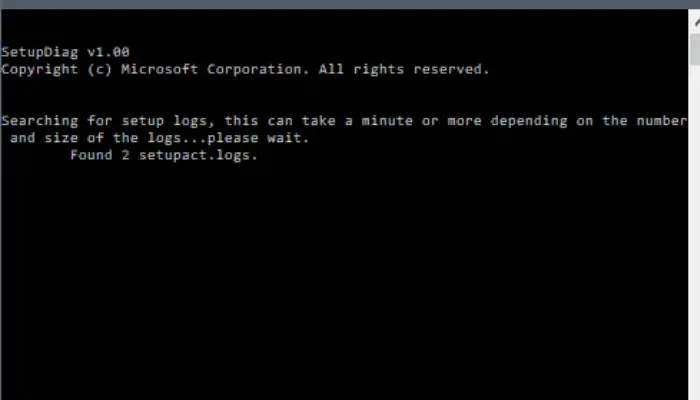
一般的な手順または予備的な手順を実行すると、問題の一時的な原因を解決できます。より高度なソリューションに進む前に、次の手順から始めてください。
- コンピュータを再起動し、ルーターを再起動し、アップデートをダウンロードしてインストールしてみます。
- インターネット接続を確認してください。ネットワークが不安定であると、システムが Windows 更新プログラムをダウンロードしてインストールできない可能性があります。
- SetupDiag ツールを実行して、Windows が更新またはアップグレードされない理由を特定します。
- PC に十分なメモリがあるかどうかを確認してください。
- デバイスに接続されているハードウェア コンポーネントをすべて取り外します。
どれもうまくいかない場合は、以下の他の解決策を試してください。
2] Windows Update と Windows インストーラー サービスを再起動します
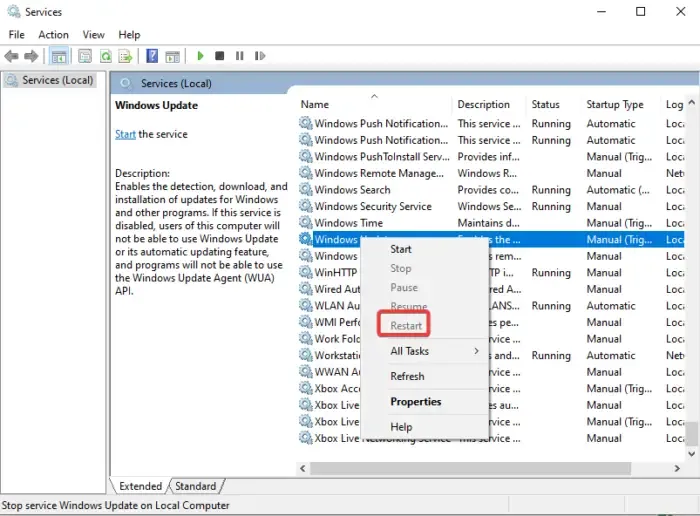
Windows Update は特定のサービスに依存して実行されます。これらのサービスを再起動すると、アップデートがスムーズに実行されるようになります。これを行うには、以下の手順に従います。
- Windows キー + Rファイル名を指定して実行ダイアログを開きます。 4>、「services.msc」と入力し、Enter キーを押します。キーボード
- 次に、Windows Update と Windows インストーラー を探します。サービスを一度に 1 つずつ
- それぞれを右クリックし、再起動を選択します。
- アップデートを再度実行し、エラーが解決されたかどうかを確認します。
3] SoftwareDistributionフォルダーをクリアします
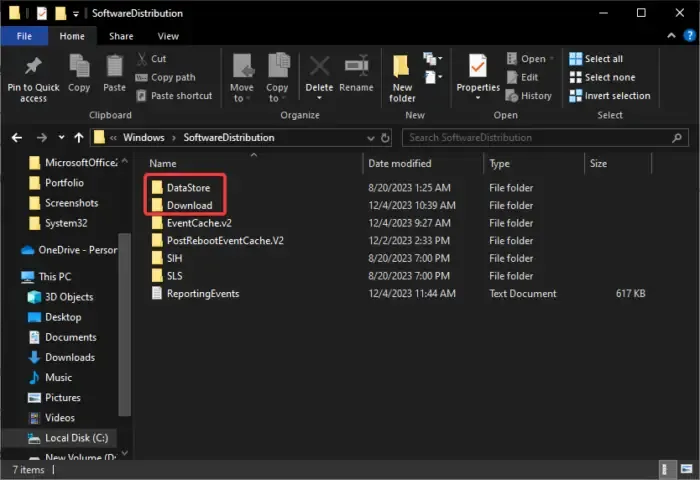
SoftwareDistribution フォルダ内の Windows Update キャッシュ ファイルをクリアすると、システムによって新しい動作するキャッシュ ファイルが確実に作成されます。手順に従って、フォルダー内のキャッシュ ファイルをクリアします。
- ファイル エクスプローラーを開き、ドライブ C を選択します。
- 次に、Windows フォルダーを開きます。
- SoftwareDistribution フォルダを見つけて開きます。
- DataStore フォルダと Download フォルダ内のすべてをクリアします。
- PC を再起動し、エラーが修正されたかどうかを確認します。
4] Windows Update トラブルシューティング ツールを実行します
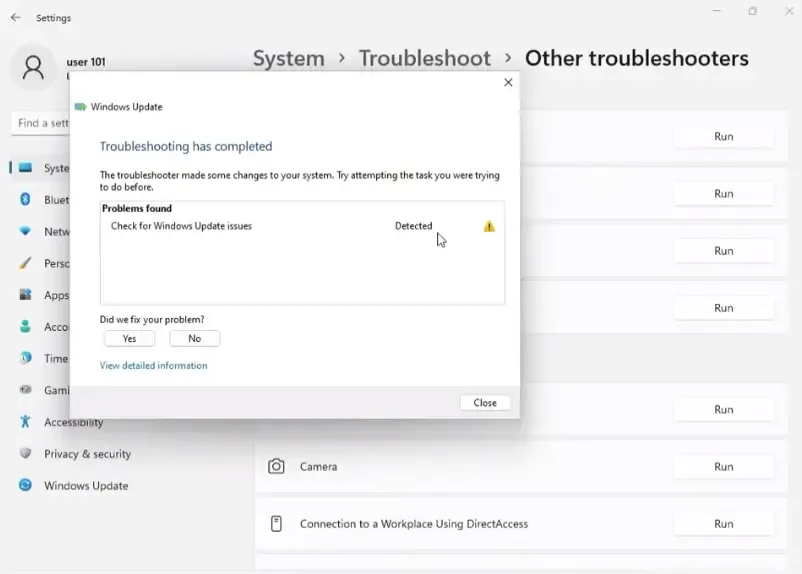
Windows Update トラブルシューティング ツールを実行すると、0x80188309 Windows Update エラーを引き起こす問題を解決できます。以下の手順に従ってください:
- Windows ボタン + I を押して設定 アプリ
- システム に移動し、右側で トラブルシューティング
- 次に、その他のトラブルシューティングをクリックします。
- Windows Update の横にある実行をクリックして開始します。プロセス
- ツールに問題を自動的に検出させると、さらに何かを行う必要があるかどうかを通知します。
5] アップデートをオフラインでダウンロードしてインストールする
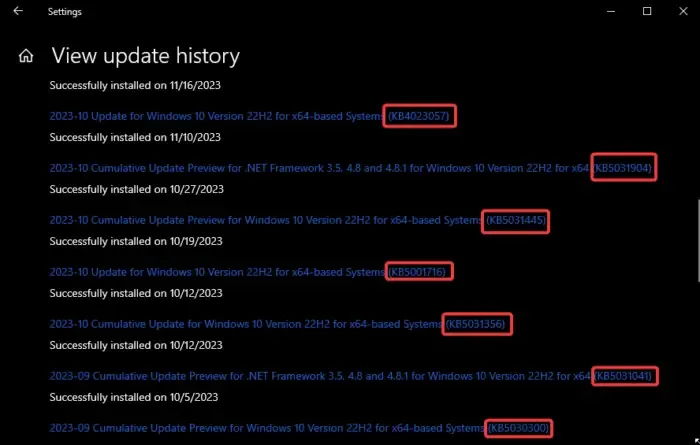
この方法は必ずしも修正できるわけではありませんが、Windows を常に最新の状態に保つには優れた方法です。自動更新でエラーが表示された場合は、いつでも手動でオフラインで更新を試みることができます。以下の手順に従います。
- Windows の設定アプリを開き、更新と更新に移動します。セキュリティ > Windows Update。
- [更新履歴の表示] オプションを探してクリックします。
- 次に、失敗している更新プログラム、または 0x80188309 エラーが表示されている更新プログラムの KB 番号を探します。
- Microsoft Update カタログ ページにアクセスし、KB 番号を使用してバージョンを検索します。
- 最後に、正しいバージョンをダウンロードして手動でインストールします。インストールにはインターネット接続は必要ありません。
これはうまくいくはずです。
6]修復システムイメージ
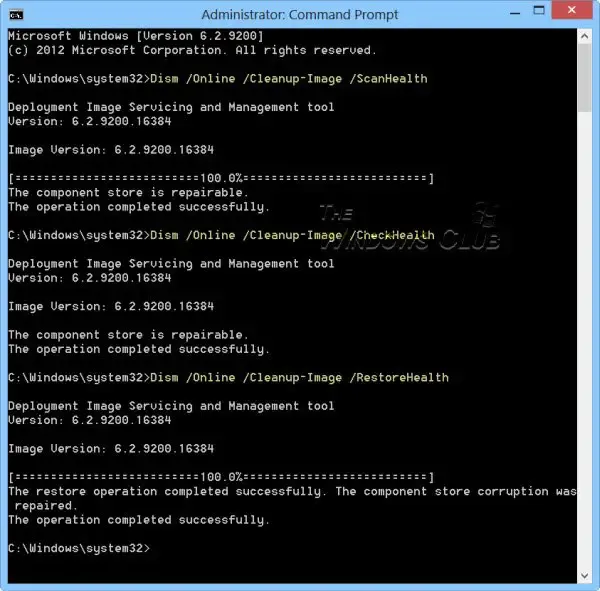
Windows イメージがサービス不能になった場合は、展開イメージングとサービス管理 (DISM) ツールを使用してファイルを更新し、問題を修正できます。システムの不整合や破損が発生した場合は、これらの使用可能なスイッチとともに Cleanup-Image 機能を使用することで DISM ツールを使用できます。これを行うには、DISM ツールを実行する必要があります。
ここで何かがうまくいくことを願っています。
コンピューターがアップデートのインストールに失敗し続けるのはなぜですか?
コンピュータは、ディスク容量の不足、破損したシステム ファイル、古いドライバ、または無効な Windows Update サービスが原因で、アップデートのインストールに失敗する可能性があります。これらが Windows Update エラーの主な原因です。この投稿の方法を使用して問題を解決できます。


コメントを残す